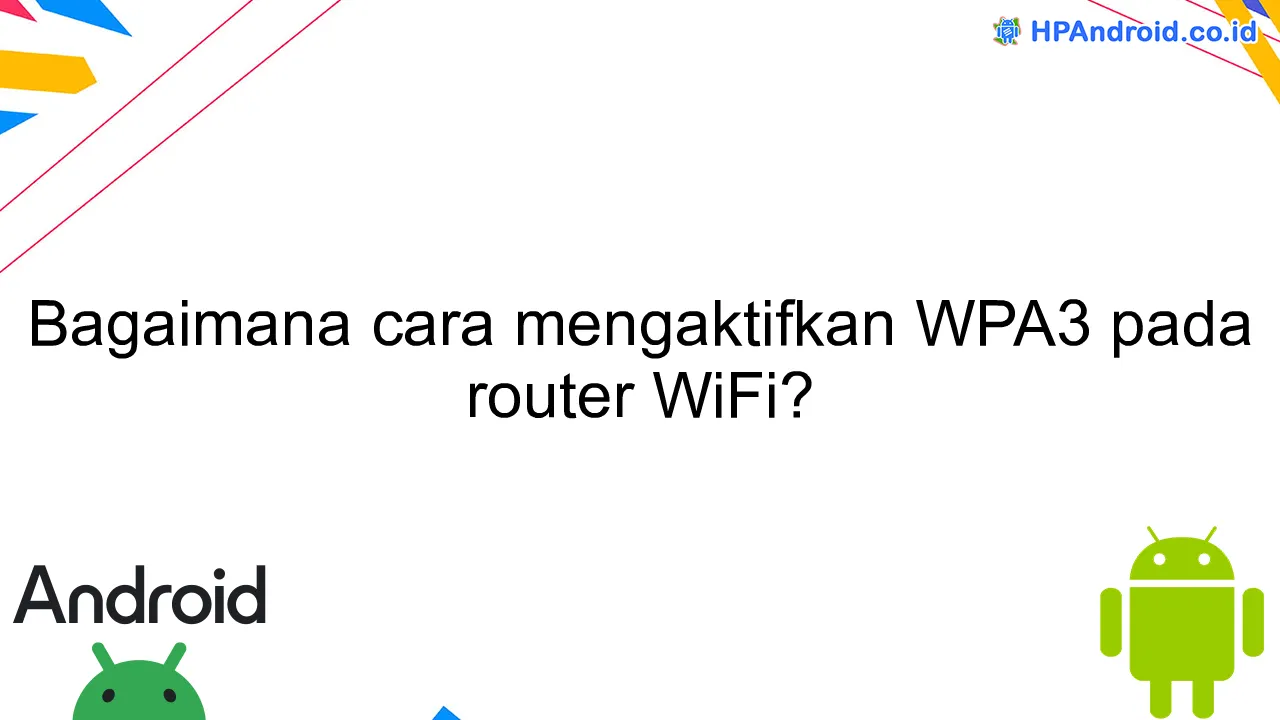Apakah Anda ingin meningkatkan keamanan router WiFi Anda? Salah satu langkah yang dapat Anda lakukan adalah mengaktifkan WPA3, teknologi enkripsi terbaru yang menawarkan perlindungan yang lebih kuat. Dalam artikel ini, kami akan membahas bagaimana cara mengaktifkan WPA3 pada router WiFi Anda.
Persyaratan untuk menggunakan WPA3
WPA3 adalah standar keamanan terbaru yang dirancang untuk melindungi jaringan WiFi dari serangan dan ancaman keamanan. Untuk mengaktifkan WPA3 pada router WiFi, ada beberapa persyaratan yang harus dipenuhi:
- Hardware Router Dukungan WPA3: Pastikan bahwa router WiFi yang Anda gunakan mendukung WPA3. Jika router Anda tidak kompatibel dengan WPA3, Anda harus meng-upgrade router ke model yang mendukung standar keamanan ini.
- Perangkat Kompatibel WPA3: Selain router, perangkat konektivitas WiFi yang Anda gunakan juga harus mendukung WPA3. Pastikan bahwa perangkat seperti smartphone, laptop, dan tablet Anda telah diperbarui untuk mendukung WPA3.
- Perangkat Lunak Terbaru: Pastikan router WiFi Anda menjalankan perangkat lunak terbaru yang mencakup dukungan untuk WPA3. Periksa pembaruan firmware yang tersedia dari produsen router Anda dan pastikan melakukan pembaruan jika diperlukan.
- Konfigurasi Jaringan: Setelah persyaratan hardware dan perangkat lunak terpenuhi, Anda perlu mengkonfigurasi jaringan WiFi Anda dengan menggunakan WPA3. Buka antarmuka administrasi router Anda dan cari opsi pengaturan keamanan. Pilih opsi WPA3 dan ikuti petunjuk untuk mengatur kata sandi dan keamanan jaringan lainnya.
- Informasikan Pengguna: Setelah mengaktifkan WPA3, penting untuk menginformasikan pengguna jaringan WiFi, seperti anggota keluarga atau rekan kerja, tentang perubahan ini. Berikan petunjuk kepada mereka untuk memperbarui perangkat mereka agar kompatibel dengan WPA3 dan memberikan kata sandi jaringan baru jika diperlukan.
Dengan memenuhi persyaratan tersebut, Anda dapat mengaktifkan WPA3 pada router WiFi Anda dan meningkatkan keamanan jaringan WiFi yang digunakan.
Langkah-langkah mengaktifkan WPA3 pada router WiFi
Pada artikel ini, kita akan membahas langkah-langkah untuk mengaktifkan WPA3 pada router WiFi.
Langkah 1: Periksa Kompabilitas
Sebelum mengaktifkan WPA3, pastikan router WiFi Anda mendukung fitur ini. Buka manual pengguna atau dokumen spesifikasi perangkat Anda untuk mengetahui kompatibilitasnya.
Langkah 2: Update Perangkat Lunak
Pastikan perangkat lunak router WiFi Anda diperbarui dengan versi terbaru yang mendukung WPA3. Cek situs web produsen router atau panel administrasi perangkat Anda untuk mencari pembaruan perangkat lunak yang tersedia.
Langkah 3: Aktifkan WPA3 dari Menu Pengaturan
Masuk ke menu pengaturan router WiFi. Anda akan menemukan opsi untuk mengaktifkan WPA3. Carilah pengaturan keamanan atau opsi jaringan yang terkait dengan Wi-Fi dan ganti ke mode WPA3.
Langkah 4: Konfigurasi Jaringan
Setelah mengaktifkan WPA3, Anda perlu mengatur kembali jaringan WiFi. Buka menu pengaturan jaringan pada perangkat yang terhubung ke router WiFi dan pilih jaringan WiFi yang baru. Masukkan kata sandi yang sesuai dengan pengaturan WPA3 yang Anda atur pada router WiFi.
Langkah 5: Tes Koneksi
Sekarang, lakukan tes koneksi untuk memastikan bahwa jaringan WiFi dengan WPA3 berfungsi dengan baik. Coba sambungkan beberapa perangkat ke jaringan WiFi baru dan periksa apakah koneksi stabil dan aman.
Troubleshooting umum saat mengaktifkan WPA3
Berikut ini beberapa masalah umum yang mungkin muncul saat mencoba mengaktifkan WPA3 pada router WiFi Anda:
- 1. Perangkat yang tidak kompatibel: Pastikan bahwa perangkat yang akan terhubung ke jaringan WiFi sudah mendukung standar keamanan WPA3. Jika tidak, Anda perlu mengupgrade atau mengganti perangkat tersebut.
- 2. Versi firmware router yang lama: Pastikan router WiFi Anda menggunakan versi firmware terbaru yang mendukung WPA3. Jika tidak, perbarui firmware router Anda ke versi terbaru.
- 3. Pilihan pengaturan yang salah: Saat mengaktifkan WPA3, pastikan Anda telah melakukan pengaturan yang benar sesuai petunjuk produsen router. Salah memilih opsi pengaturan dapat menyebabkan masalah pada jaringan WiFi Anda.
- 4. Konflik dengan perangkat lain: Beberapa perangkat mungkin tidak kompatibel dengan WPA3 dan dapat menyebabkan konflik pada jaringan WiFi. Coba nonaktifkan WPA3 sementara dan periksa apakah masalahnya teratasi.
Dalam mengatasi masalah saat mengaktifkan WPA3, penting untuk memeriksa secara teliti setiap langkah yang diambil. Selain itu, pastikan Anda mengikuti panduan penggunaan resmi dan menghubungi produsen router atau penyedia layanan internet jika masalah masih muncul.
Kesimpulan
Untuk mengaktifkan WPA3 pada router WiFi, langkah-langkah yang perlu diikuti adalah menghubungi provider internet untuk memastikan dukungan WPA3, memperbarui firmware router ke versi terbaru, masuk ke pengaturan administratif router, mencari opsi keamanan jaringan, dan mengaktifkan opsi WPA3. Dengan menggunakan keamanan WPA3, keamanan jaringan WiFi dapat ditingkatkan untuk melindungi penggunaan internet dari ancaman yang lebih maju.